AVI failas (kas tai yra ir kaip jį atidaryti)
Ką žinoti
- AVI failas yra garso ir vaizdo interleave failas.
- Atidarykite vieną su VLC arba ALLPlayer.
- Konvertuoti į MP4, MOV, GIF ir kt. su FileZigZag.
Šiame straipsnyje paaiškinama, kas yra AVI failas, kaip jį atidaryti bet kuriame įrenginyje ir kaip konvertuoti į MP4, MP3, GIF ir kitus formatus, kad jis būtų atidarytas naudojant jūsų programas.
Kas yra AVI failas?
Stovi už Garso ir vaizdo įrašų įterpimas, failą su AVI failo plėtinys yra dažniausiai naudojamas failo formatas, sukurtas Microsoft, skirtas vaizdo ir garso duomenims saugoti viename faile.
AVI formatas yra pagrįstas Resource Interchange File Format (RIFF), konteinerio formatu, naudojamu daugialypės terpės duomenims saugoti.
Šis formatas paprastai yra mažiau suspaustas nei kiti, populiaresni kaip MOV ir MPEG, tai reiškia, kad vaizdo įrašas bus didesnis nei tas pats failas vienu iš tų labiau suspaustų formatų.
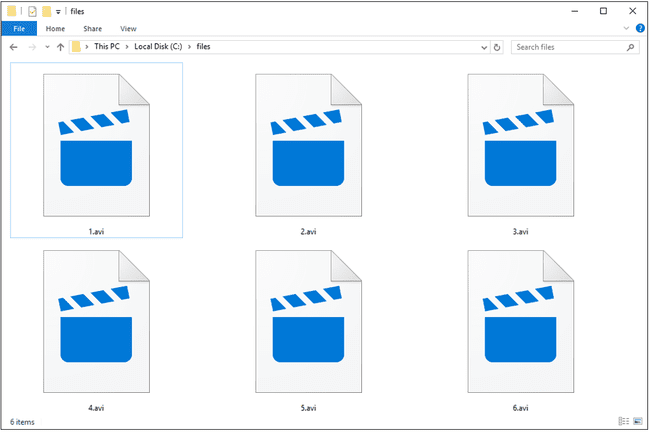
Kaip atidaryti AVI failą
Gali kilti problemų atidarant AVI failus, nes jie gali būti užkoduoti įvairiais vaizdo ir garso įrašais
„Windows Media Player“ yra įtraukta į daugumą „Windows“ versijų ir pagal numatytuosius nustatymus turėtų leisti daugumą AVI failų. Jei AVI failas nepaleidžiamas naudojant „Windows Media Player“, galite pabandyti įdiegti nemokamą K-Lite kodekas paketas.
VLC, ALLPlayer, Kodi, ir DivX grotuvas yra keletas kitų nemokamų AVI grotuvų, kuriuos galite išbandyti, jei WMP jums netinka. Jei naudojate telefoną ar planšetinį kompiuterį, išbandykite VLC programą mobiliesiems.
Dauguma žiniatinklio saugyklos paslaugų taip pat leis šį formatą, kai jos bus saugomos. Google diskas yra vienas iš daugelio pavyzdžių.
Keletas paprastų vaizdo įrašų redaktoriai kurie veikia su šiuo formatu, apima Avidemux, VirtualDub, Filmų kūrėjas, ir Vaškas.
Kaip konvertuoti AVI failą
Kartais galite konvertuoti failą tiesiog atidarydami jį peržiūros programoje (pvz., vienoje iš programų iš viršaus) ir išsaugodami jį kitu formatu, bet tikriausiai taip nėra daugumoje AVI grotuvų.
Vietoj to, lengviausias ir efektyviausias būdas konvertuoti šį failo tipą yra naudoti a Nemokamas vaizdo failų keitiklis. Vienas iš mūsų mėgstamiausių, Bet koks vaizdo keitiklis, išsaugo AVI į MP4, FLV, WMV, ir daugybė kitų formatų.
Kita galimybė, jei failas yra gana mažas, yra naudoti internetinį keitiklį, pvz Zamzaras, FileZigZag, OnlineVideoConverter, arba Online-Convert.com. Įkėlę failą ten, galite konvertuoti jį į įvairius formatus, pvz 3GP, WEBM, MOV arba MKV, įskaitant garso formatus (MP3, AAC, M4A, WAVir kt.).
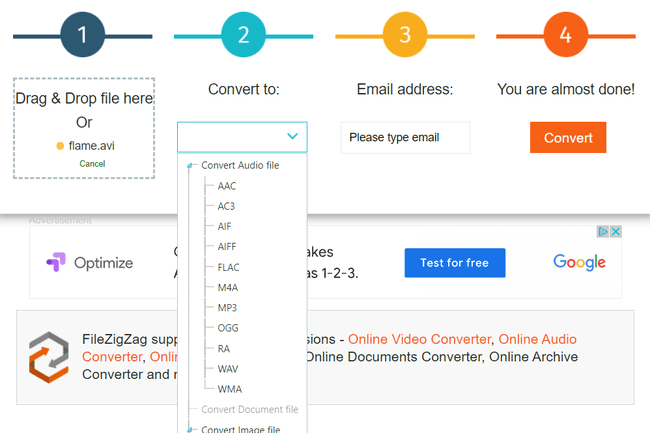
Jei yra konkretus failo tipas, kurį reikia konvertuoti į AVI failą, kurio nematote aukščiau mūsų pavyzdžius, spustelėkite tas internetines keitiklio svetaines, kad rastumėte formatų, į kuriuos galite konvertuoti failą, sąrašą. Pavyzdžiui, jei naudojate FileZigZag, apsilankykite jų svetainėje Konversijų tipai puslapyje, kad pamatytumėte visą palaikomų formatų sąrašą.
Vis dar negalite jo atidaryti?
Jei failas neatsidaro naudojant aukščiau paminėtas programas, galbūt neteisingai perskaitėte failo plėtinį, o tai reiškia, kad techniškai bandote atidaryti visiškai ką nors kita.
Pavyzdžiui, nors failo plėtinys gali žiūrėk kaip „.AVI“, tai tikrai gali būti AV, AVS (Avid Project Preferences), AVB (Avid Bin) arba AVE failą.
Dažnai užduodami klausimai
- Kaip leidžiate AVI failus „Mac“ kompiuteriuose? Galite atsisiųsti ir įdiegti daugialypės terpės grotuvą, galintį leisti AVI failus. Pavyzdžiui, VLC Media Player yra nemokamas atvirojo kodo grotuvas, suderinamas su Mac OS X 10.7.5 arba naujesne versija.
- Kaip galiu leisti AVI failus „Android“ telefone? Kadangi „Android“ sistemos medijos grotuvas nepalaiko AVI formato failų, turėsite atsisiųsti ir įdiegti trečiosios šalies vaizdo grotuvą. Kai kurie pavyzdžiai apima VLC, skirta Android ir Vaizdo įrašų grotuvas visų formatų - XPlayer.
